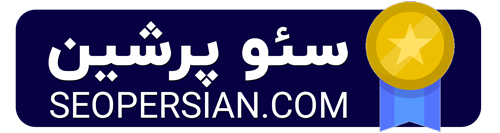در دنیای طراحی سایت و وبمستری، ارورهای مختلفی وجود دارد که هر کدام از آنها هم دلایل خاص و راه حلهای خاص خودشان را دارند. یکی از این ارورها، ارور 500 است.
زمانی خطای 500 رخ میدهد که وب سرور شما نتواند موفق به پردازش و بارگذاری اطلاعات در سایت شما شود. یادتان باشد که وقتی این خطا نمایان میشود، دیگر هیچ کسی (کاربر یا موتورهای جستجو) به هیچ صفحهای از سایت شما دسترسی ندارند و درنتیجه باعث کاهش رشد و سئو یا کاهش فروش محصولات شما میشود.
در ادامه این مقاله از سئو پرشین قصد داریم تا خطای 505 Internal Server Error را بیشتر با هم بررسی کنیم.
آنچه در این مقاله میخوانید
چرا خطای 500 در وردپرس رخ میدهد؟
قبل از اینکه بخواهیم به سراغ بررسی راه حلهای رفع خطا 500 باشیم، بهتر است که اول از همه ببینیم چرا این خطا در سایت وردپرسی شما نمایان شده.
البته همانطور که از متن ارور 500 هم مشخص است (Internal Server Error) این ارور فقط مختص به وردپرس نیست و در هر نوع سیستم مدیریت محتوا دیگری هم امکان بروز خطای 500 وجود دارد.
این خطا زمانی در سایت شما نمایان میشود که پروتکل http پیدا نشود. اگر با مسائل تکنیکال سایت آشنا باشید، یک بحثی به نام Http Request وجود دارد که به سمت سرور ارسال میشود؛ درواقع سرور میتواند به http Request پاسخ دهد، ولی نمیتواند آن را بازیابی کند که در نتیجه، خطا 500 رخ میدهد.
در بعضی از مواقع، ممکن است که خودتان در حال انجام یکسری کارهایی بر روی سایت باشید که در همان لحظه، این ارور برای شما رخ میدهد. مثلا شاید در حال تغییر قالب یا ویرایش یکی از فایلهای قالب بودید که بعد از ویرایش، این مشکل برای شما پیش آمد.
در این لحظه، شما فقط کافی است که دوباره فایل را به حالت اول خودش برگردانید تا ارور برطرف شود؛ در غیر اینصورت، میتوانید راه حلهایی که در ادامه برای شما معرفی میکنیم را طی کنید.
راه حلهای برطرف کردن ارور 500
در ادامه این بخش قصد داریم تا چند مورد از مهمترین و بهترین راه حلهای برطرف کردن ارور 500 در وردپرس را با هم بررسی کنیم…
1. فعال کردن حالت دیباگ
حالت دیباگ، به صورت پیشفرض در وردپرس غیرفعال است؛ وقتی که شما دیباگ سایت وردپرسی خودتان را فعال میکنید، از وردپرس میخواهید تا اطلاعات بیشتری را درباره مشکل پیش آمده، به شما ارائه دهد.
برای اینکار کافی است که کد زیر را قبل از تکه “That’s all, stop editing! Happy blogging. */” در فایل Wp-config.php جایگذاری کنید.
define( 'WP_DEBUG', true );بعد از اینکه کد بالا را جایگذاری کردید، مجددا صفحه سایت خودتان را بارگیری کنید؛ به احتمال زیاد، اطلاعات بیشتری از دلیل ارور 500 را مشاهده میکنید و شاید اصلا به جای ارور 500، یک متن دیگری به شما نمایش داده شود.
فعال کردن حالت دیباگ میتواند باعث شود تا سریعترین راه حل را برای حل خطای 500 پیدا کنید.
2. پاک کردن کش
قبل از اینکه بخواهیم به سراغ مراحل پیچیدهتر برویم، بهتر است که اول از همه، مراحل ساده و بدون دردسر را بررسی کنیم.
بعضی وقتها ممکن است که یکسری فایلهایی در کش سایت شما وجود داشته باشد که در نهایت باعث ارور 500 میشود. پس لازم است که قبل از انجام بقیه مراحل، ابتدا کش سایت خودتان را پاک کنید.
بعضی وقتها هم این ارور فقط در سیستم شما رخ میدهد؛ یعنی وقتی که با گوشی، وارد سایتتان میشوید هیچ مشکلی ندارد و فقط وقتی که از کامپیوتر استفاده میکنید، ارور 500 نمایان میشود. در این لحظه شما باید کش مرورگر خودتان را پاک کنید.
برای اینکار کافی است که دکمههای ترکیبی Ctrl + Shift + Delete را بزنید.
3. غیرفعال کرده افزونهها
همانطور که در بالا هم گفتیم، ممکن است که شما یکسری تغییراتی در افزونه یا قالب سایت خودتان ایجاد کرده باشید که در نتیجه باعث به وجود آمدن این خطا شده؛ یا شاید کدنویسیهای افزونهها به شکلی بوده که باعث به وجود آمدن خطای 500 Internal Error شده و چندین دلیل دیگر که میتواند باعث این ارور شود.
اگر میخواهید بدانید که دلیل ارور 500 از افزونههای شماست یا نه، فقط کافی است که افزونههای خودتان را تکی تکی غیرفعال کنید و پس از هر بار غیرفعال کردن، سایت خودتان را چک کنید و ببینید که ارور 500 برطرف شده یا نه.
4. تغییر قالب سایت به قالب پیشفرض
بعضی وقتها هم ممکن است دلیل ارور 500 از سمت قالب فعلی که بر روی سایت شما نصب است باشد. برای اینکه مطمئن شوید مشکل از سمت قالب شماست یا نه، کافی است که قالب سایت خودتان را به قالب پیشفرض وردپرس تغییر دهید.
اگر همچنان شما ارور 500 را در سایت خودتان میبینید، پس راه حلهای دیگری را تست کنید.
5. بررسی فایل .Htaccess
بعضی مواقع ممکن است دلیل خطای 500 از طرف فایل Htaccess باشد که در پوشه Public_html هاست شما قرار دارد. اگر خودتان اطلاعات کافی دارید، که سعی کنید تا این را بررسی کنید و هر مشکلی که پیدا کردید را برطرف کنید. یا اینکه میتوانید از تیم فنی سایت خودتان بخواهید تا این فایل را بررسی کنید و اگر مشکلی پیدا کردند، فورا برطرف کنند.
اگر شما با مسائل فنی آشنا نیستید و یا اینکه هیچ تیمی مبنی بر تیم فنی ندارید، یک راه آسانتری هم وجود دارد که آن هم ایجاد یک فایل Htaccess جدید است. برای اینکار، باید مراحل زیر را طی کنید:
- ابتدا باید وارد پوشه Public_html در بخش File Manager هاست خودتان شوید.
- در این صفحه باید یک فایلی با اسم .Htaccess وجود داشته باشد. این فایل را پیدا کرده و نام آن را به . htaccess.bak تغییر دهید. (جهت بازگردانی فایل اصلی)
- حالا یک فایل دیگری با اسم .Htaccess بسازید.
- سپس محتوایات زیر را در فایل جدید، جایگذاری کنید.
# BEGIN WordPress
<IfModule mod_rewrite.c>
RewriteEngine On
RewriteBase /
RewriteRule ^index\.php$ – [L]
RewriteCond %{REQUEST_FILENAME} !-f
RewriteCond %{REQUEST_FILENAME} !-d
RewriteRule . /index.php [L]
</IfModule>
# END WordPressپس از اینکه فایل .htaccess جدید را ساختید، حالا به سایت خودتان مراجعه کنید؛ اگر همچنان ارور 500 در سایت شما وجود داشت، پس مشکل از جای دیگر است و اگر برطرف شد، پس مشکل از طرف فایل htaccess بوده.
6. افزایش حافظه php
در بعضی از مواقع، ممکن است که خطای 500 Internal Error فقط در صفحه پیشخوان وردپرس نمایان شود. زمانی این اتفاق میافتد که میزان حافظه PHP دیگر جوابگو وضعیت فعلی سایت شما نیست.
برای اینکار باید وارد پوشه Public_html هاست خودتان شوید و یک فایل جدیدی با اسم “Php.ini” بسازید. سپس محتویات زیر را در این فایل، جایگذاری کنید:
memory=64MBاگر همچنان این ارور در صفحه پیشخوان وردپرس قرار دارد، باید یک قطعه کد دیگری را اینبار به فایل Wp-config.php جایگذاری کنید که در ادامه برای شما قرار میدهیم:
define('WP_MEMORY_LIMIT', '64M');7. بررسی فایل Error Logs
یک فایلی در پوشه File Manager هاست شما با نام “Error Logs” وجود دارد؛ همانطور که از اسم این فایل هم مشخص است، در فایل اطلاعات بیشتری از ارورهایی که در سایت شما رخ داده را به شما ارائه میدهد.
البته ممکن است که دلیل همه ارورها در این فایل، نوشته نباشد؛ ولی بررسی این فایل هم نمیتواند خالی از لطف باشد. شاید سرنخهای خوبی برای حل ارور 500 را به شما ارائه دهد.
8. تغییر دسترسی فایلها و پوشهها
بعضی وقتها هم ممکن است که دسترسی یکسری از پوشهها تغییر کرده باشد و همین تغییر دسترسیها میتواند باعث به وجود آمدن ارور 500 شود. برای بررسی کردن دسترسی فایلها و پوشهها، وارد پوشه Public_html در هاست خودتان شده.
حالا باید دسترسی تمامی پوشههای بر روی 755 و دسترسی تمامی فایلها بر روی 644 باشد و اگر غیر از این بود، فورا دسترسی اصلی آنها تغییر دهید.
البته یک استثنایی هم وجود دارد که مربوط به فایل wp-config.php است که میتواند دسترسی آن بر روی 440 یا 400 تنظیم شده باشد.
9. به هاستینگ تیکت بزنید
اگر مراحل بالا را تست کردید و همچنان ارور 500 رفع نشد، بهتر است که یک تیکت به پشتیبانی هاستینگ خودتان بزنید. در این تیکت، درباره ارور خودتان و کارهایی که تا به الان برای رفع آنها انجام دادید صحبت کنید و از آنها بخواهید تا این مشکل را در سایت شما، برطرف کنند.
10. نصب مجدد وردپرس
اگر تمامی مراحل بالا را انجام دادید و همچنان ارور 500 Internal Error را در سایت خودتان مشاهده میکنید، دیگر راهی نمیماند جز اینکه مجددا وردپرس را بر روی سایت خودتان نصب کنید.
نصب مجدد وردپرس بدون اینکه اطلاعات قبلی سایت شما حذف شود، کمی نیاز به تخصص دارد که اگر شما دانش کافی در این زمینه را ندارید، بهتر است که از یک متخصص برای اینکار، کمک بگیرید.
جمع بندی
ارور 500 Internal Server Error جزو رایجترین مشکلات در سایتهای مختلف و مخصوصا سایتهای وردپرسی به شمار میرود که چون هیچ دلیلی را برای ارور به وجود آمده نشان نمیدهد، میتواند کمی مراحل برطرف کردن این ارور را دشوار کند.
ولی ما در این مقاله 10 تا از بهترین راه حلها برای برطرف کردن ارور 500 Internal Server Error را برای شما معرفی کردیم. اگر هر سوالی درباره این مقاله داشتید، میتوانید از قسمت کامنتها از ما بپرسید.